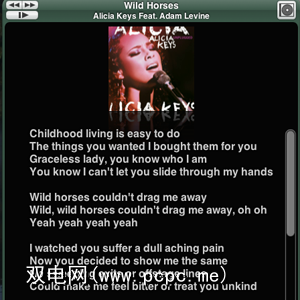
虽然手动搜索歌曲歌词不是一个漫长的过程,但是如果您要多次搜索,可以使用一些应用程序来简化任务。
Google歌词搜索
我用来在iTunes库中查找所选歌曲的歌词的方法是 Doug的AppleScripts中的 Google歌词搜索[不再可用] 。您可以在当前播放的歌曲上运行此脚本,它将在Internet上找到该歌曲的歌词。结果将显示在您的默认浏览器中。
有关脚本安装的简单四步说明就位于脚本下载页面的右侧。一旦学习了如何将此脚本添加到iTunes菜单栏中,您肯定会想要添加更多这些脚本。有关更多信息,请参阅我以前的文章,其中涉及相关的iTunes Applescript。
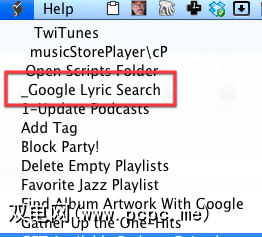
使用Google Lyric Search,您必须将歌词复制并粘贴到iTunes中。为此,您只需右键单击或按住Control键单击选定的歌曲(或使用Command + I),然后单击“信息"窗口的 Lyrics 部分。将歌词粘贴到那里。
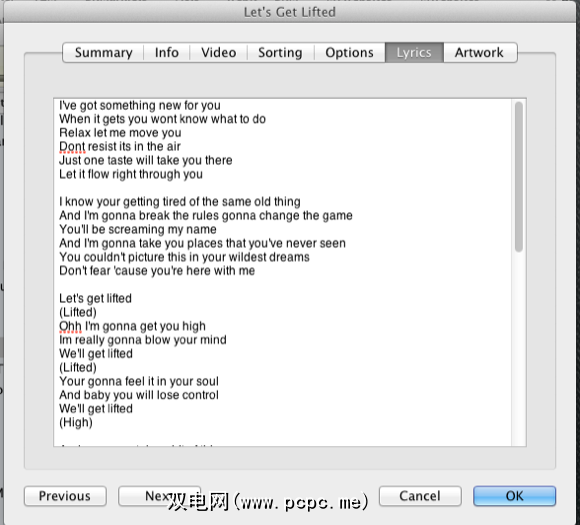
现在,如果此过程觉得麻烦多于其应有的代价,那么一个名为TunesTEXT的仪表板小部件可以为您节省一些点击,尤其是如果您想在自己的音乐中嵌入很多歌曲时库。
输入TuneText
TuneTEXT是一个免费的仪表板小部件,它将自动搜索,下载歌曲并将歌词嵌入到iTunes中当前播放的歌曲中。我知道……您上次使用仪表板是什么时候?我将近一年没有打开它。但是TuneTEXT值得下载,这样可以节省一些点击次数和查找歌曲歌词的麻烦。
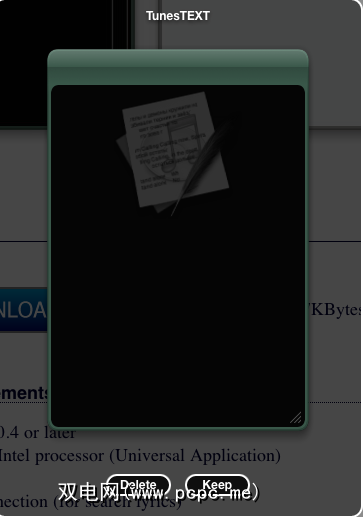
如果您从未将小部件下载到Mac,这也是一个简单的过程。只需单击TuneTEXT的下载按钮,然后单击小部件上的 Keep 按钮。如果Dashboard图标不在您的Dock中,则可以在Applications文件夹中找到它。
Launch Dashboard to access TuneTEXT, which is configured to work right out of the box. Locate and play a lyrical song in your iTunes. If TuneTEXT can locate the lyrics, it will show up in the TuneTEXT window along with album artwork if it exists.
很酷,不是吗?现在您了解了它的工作原理,还请注意,TuneTEXT还具有其他一些自定义功能和控件。在顶部菜单上,您可以在歌曲之间的暂停和来回跳转方面控制iTunes。如果单击窗口右下方的小“ i"样式按钮,则可以根据自己的喜好自定义TuneTEXT。
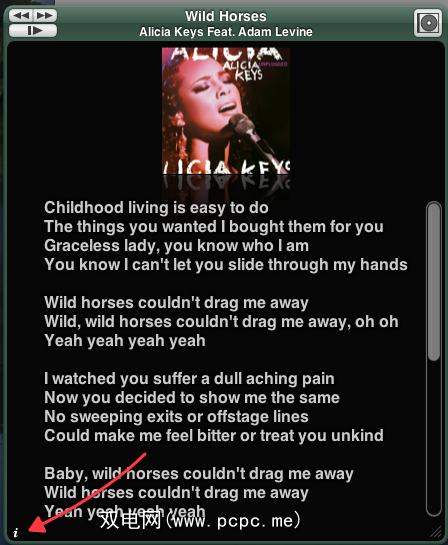
单击编辑器时,可以阅读下载的歌词和将它们保存到您的iTunes资料库。它们将嵌入到当前播放的歌曲中,从而避免了复制和粘贴的麻烦。
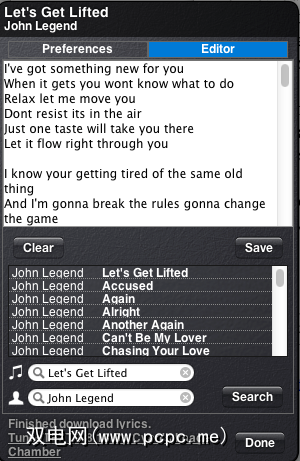
您可以更改文本的字体大小,以及更改应用程序的外观(样式)。

TuneTEXT在后台运行。但是,如果您可以从Mac的菜单栏中访问它,那就太好了。但是,如果您想将歌曲歌词添加到iTunes,则值得启动Dashboard。
这里还有一些其他有关歌曲歌词和iTunes的文章,您可能会觉得很有趣。
让我们知道您对TuneTEXT的看法以及是否有其他方法可以向iTunes添加歌词。

![使用TuneTEXT将歌曲歌词添加到iTunes [Mac]](https://static.pcpc.me/cover/2012/04/TuneTEXT_3.png)







